
iPhoneで勝手に写真を同期しないようにする手順
iPhoneのほかに、2台目にiPad等を新たに購入するユーザーが増えてきました。こちらを同一のApple IDで紐付けすると、撮影した写真が自動で共有されます。難しい設定や手間もなく、さまざまな端末で写真や動画を閲覧、整理、編集が可能で、すぐに反映される便利な機能です。
写真や画像を多く扱う人にとってはうれしい機能である反面、使用中の全ての端末に写真が同期されてしまう状態は少々わずらわしく感じてしまうこともあるでしょう。
そのデメリットの一つとして、Apple IDで紐付けしている端末を複数人で使用する場合、写真が同期されてしまう状態のままにしておくとプライベートを覗かれてしまう危険性もあります。
同期の解除を行いたい場合は、iPhoneの写真が自動的にAppleのクラウドストレージに保管される「iCloud写真」と一定期間のみ保管される「マイフォトストリーム」の機能を解除する必要があります。
こちらの記事ではiPhoneで勝手に写真を同期されないようにする手順をご紹介します。
iPhoneで勝手に写真の同期を勝手にしないようにする手順
1. すでにiCloudに保管されている写真のバックアップを行う
2. iPhoneの設定(歯車のアイコン)を開く
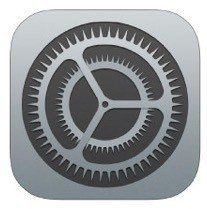
3. 下へスクロールして「写真」をタップ
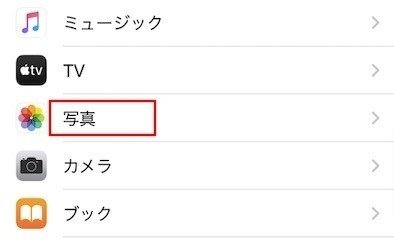
4. 「iCloud写真」、「マイフォトストリーム」それぞれをオフ
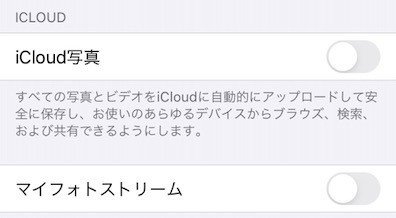
「iCloud写真」、「マイフォトストリーム」の両方をオフにしないと同一のApple IDの端末では同期を続けますのでご注意ください。
iCloudと端末間の共有のしくみ
「iCloud写真」はiCloudのストレージに保存されているもの、「マイフォトストリーム」はLive Photos、動画以外の写真を最大1000枚まで自動的にiCloudのストレージを容量を消費せず30日間保存されるサービスです。
iPhoneなどの端末は、Apple IDが保有しているiCloudとマイフォトストリームにアクセスして閲覧、編集が可能になります。同一のApple IDで登録されている端末から全てから同じ写真にアクセスができるしくみです。
iCloudへの同期の解除も同じ手順で
iCloudはiPhoneの破損など万が一のトラブルの際は大変便利な機能です。また、新しいiPhoneへの機種変更後もiCloudにログインすれば今まで通り過去の写真にアクセスできるため必要不可欠な機能である人も多いはずです。
しかし、すでに他社の写真のバックアップサービスを使用している場合はiCloudへの写真のバックアップは不要になりますし、クラウドストレージ自体を不安視する人もいるでしょう。iCloudに勝手に写真をアップロードされなくない場合は、同様の手順でアップロードの解除を行ってください。
複数人で使用するiPadには個別のApple IDを
また家庭や職場など複数人で使用するiPadやiPhoneを個人の同一のApple IDで登録している場合、個人の写真を勝手に覗かれてしまうというトラブルも懸念されます。写真以外の情報も共有されているため、さまざまな情報を他の人が故意でなくとも見てしまう可能性があります。
複数人で使用する端末には、自分専用のAppleIDとは別にもう一つAppleIDを用意して個別に管理できるように徹底することをおすすめします。iCloudの共有の解除を行ったとしても、iOSはこの先のアップデートで他の機能と新たに紐付けされる実装が行われる可能性があるからです。
家族間で使用する場合は新たに作成したAppleIDを「ファミリー共有」に登録すれば有料Appを端末用に新たに購入することなくダウンロードできる場合もあります。ぜひ活用してみましょう。
端末の用途に合わせてiCloudの利用方法を整理しましょう
iPadProや最新のiPhoneなど、ハイパフォーマンスが可能になったガジェットもここ数年で一気に増えました。しかし、作業に不要な同期が増えると、端末の動作が遅くなってしまったり、端末の容量を知らず知らずに圧迫してしまうこともあります。サクサク快適に動作する状態をキープするために、データ共有の見直しも行うとよいでしょう。
Apple IDで紐づけられた情報を自動で同期するシステムは、使用用途によっては大きなデメリットもあることを理解しつつ、より便利にiPhoneを活用しましょう。
この記事が気に入ったらサポートをしてみませんか?
